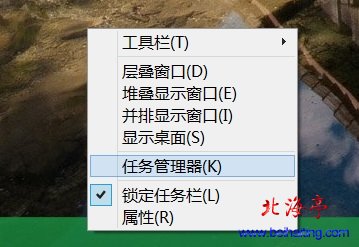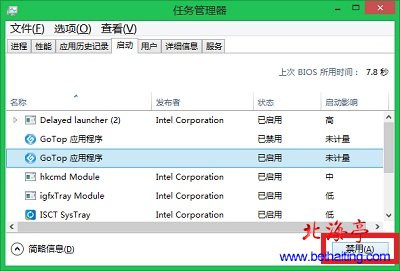|
Win8如何设置开机启动项,Win8开机启动项设置图文教程 作为一个全新的系统,猛一下接触,谁都回感觉有些陌生,但是大家不要忘记任何事物的发展都有一定的继承性。但是Win8如何设置开机启动项的操作方法与之前的微软系统,确实有点差异存在,鉴于这一点,并且一些新手朋友对题目中的问题很感兴趣,小编为朋友们编辑了Win8开机启动项设置图文教程的内容,希望对朋友们有所启发! 第一步、对着Win8任务栏单击鼠标右键,菜单中选择“任务管理器”
第二步、在弹出的“任务管理器”对话框,点击切换到“启动”选项界面,点击选中我们需要禁用的开机启动项目后,点击右下角“禁用”就可以了
温馨提示:想要启用的话,点击选中已禁用的启动项,然后点击“启用”就可以了! 看过Win8开机启动项设置图文教程的内容后,朋友们是不是发现Win8如何设置开机启动项的操作方法很简单?!我们为什么要安装第三方软件增加系统负担呢? (责任编辑:IT信息技术民工) |